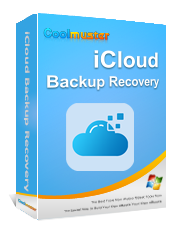[Решено] Как загрузить резервную копию iCloud на ПК/ Mac /iPhone/iPad?

Apple упрощает для каждого пользователя iPhone резервное копирование данных iPhone/iPad/iPod touch в iCloud и синхронизацию файлов на всех устройствах Apple. Но когда вы хотите просмотреть файлы резервной копии iCloud или загрузить данные резервной копии из iCloud, это становится немного сложнее. Не паникуйте. В этом руководстве объясняется, как загрузить резервную копию iCloud на ваш iPhone или компьютер четырьмя проверенными способами. После прочтения следующего контента вы будете свободны от проблем.
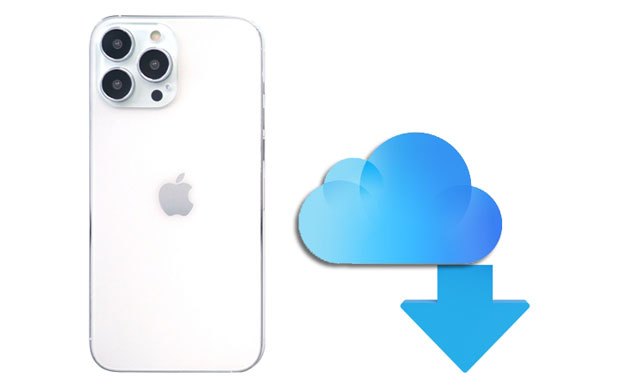
Официальный способ загрузки резервных данных из iCloud — использовать функцию «Восстановить из резервной копии iCloud» при настройке нового iPhone или iPad. Перед этим убедитесь, что в вашей учетной записи Apple ID есть доступная резервная копия iCloud. Затем, как мне загрузить мою резервную копию iCloud?
Вариант 1. Как загрузить резервную копию iCloud на новый iPhone/iPad
Шаг 1. Включите новый iPhone/iPad и настройте его, следуя инструкциям на экране.
Шаг 2. Когда вы перейдете на экран «Приложения и данные», выберите опцию «Восстановить из резервной копии iCloud» и войдите в систему, используя тот же Apple ID и пароль, которые вы используете для резервного копирования.
Шаг 3. Выберите наиболее релевантный файл резервной копии из списка и нажмите «Восстановить».

Вариант 2. Как загрузить резервную копию iCloud на новый iPhone после настройки
Шаг 1. Откройте «Настройки» iPhone > «Основные» > «Сброс» > «Стереть все содержимое и настройки». ( iPhone не сотрет ?)

Шаг 2. iPhone перезагрузится. Затем настройте его, следуя подсказкам на экране.
Шаг 3. На экране «Приложения и данные» нажмите «Восстановить из резервной копии iCloud».
Шаг 4. Введите тот же Apple ID и пароль для входа и выберите последний файл резервной копии.
Шаг 5. Нажмите кнопку «Восстановить», чтобы начать восстановление резервной копии iCloud на вашем устройстве, включая музыку, приложения, контакты и т. д.
Многие пользователи предпочитают получать доступ к резервной копии iCloud на ПК, чтобы извлечь файлы, такие как сообщения, фотографии или контакты. Ниже приведены два эффективных метода загрузки резервных копий iCloud в Windows .
Если вы хотите загрузить и извлечь данные резервной копии iCloud без сброса настроек iPhone , Coolmuster iCloud Backup Recovery — это мощный инструмент. Он позволяет выборочно загружать определенные типы файлов, такие как контакты, сообщения, фотографии, заметки и многое другое.
Основные моменты восстановления резервной копии iCloud:
* Выборочная загрузка резервной копии iCloud на ПК без сброса настроек устройств iOS .
* Безопасное восстановление различных типов данных из резервной копии iCloud, включая фотографии, контакты, напоминания, заметки, вложения к заметкам и т. д.
* Применимо к нескольким сценариям: случайное удаление, сбой системы, неудачная попытка взлома, повреждение водой, разбитие экрана, зависание устройства на логотипе Apple и т. д.
* Позволяет предварительно просмотреть все файлы резервных копий и выбрать нужные данные для восстановления.
* Самый высокий процент успешного восстановления и скорость.
* Нет необходимости подключать iPhone к компьютеру.
Как выборочно загрузить резервную копию iPhone из iCloud? Вот шаги:
01 Установите и запустите программное обеспечение на своем компьютере и войдите в систему с помощью учетной записи iCloud. Затем оно отправит вам код для проверки, если вы включите функцию двухфакторной аутентификации.

02 Выберите нужные типы файлов и нажмите «Далее». Затем вы можете просмотреть файлы резервных копий iCloud.

03 После этого отметьте галочками файлы, которые вы хотите восстановить, и нажмите кнопку «Восстановить на компьютер» ниже, чтобы загрузить резервные данные из iCloud на свой компьютер.

Видеоурок:
Другой способ скопировать резервную копию из iCloud на ПК Windows — через iCloud для Windows . С его помощью вы можете легко загружать фотографии , календари, видео, файлы, электронные письма и другие данные из iCloud на свой ПК Windows .
Вот как загрузить резервную копию iCloud на ПК с помощью iCloud для Windows :
Шаг 1. Загрузите и установите iCloud для Windows с официального сайта Apple.
Шаг 2. Войдите в систему, используя свой Apple ID и пароль.
Шаг 3. Выберите типы контента, которые вы хотите синхронизировать (например, «Фотографии», iCloud Drive).
Шаг 4. Нажмите «Применить» и дождитесь, пока iCloud синхронизирует файлы с вашим ПК.
Шаг 5. Получите доступ к синхронизированным файлам в проводнике (например, в папках «Фото iCloud» или «Диск iCloud»).

Вы также можете загрузить резервные данные из iCloud онлайн. Следующие инструкции работают как на Windows PC, так и Mac .
Как получить резервную копию данных из iCloud онлайн?
Шаг 1. Зайдите на сайт iCloud.com с браузера компьютера и войдите в систему, используя тот же Apple ID и пароль, которые вы используете для резервного копирования файлов.
Шаг 2. Выберите один тип данных из меню, например «Фотографии». Затем просмотрите и отметьте фотографии, которые вы хотите сохранить офлайн.
Шаг 3. Нажмите значок «Загрузить» в правом верхнем углу, чтобы сохранить их на свой компьютер.

Знаете ли вы, как загрузить резервную копию iCloud сейчас? Мы надеемся, что наш урок успешно поможет вам скопировать резервную копию из iCloud на компьютер или iDevice. Предположим, вы хотите просмотреть файлы резервной копии iCloud перед их загрузкой. В этом случае я настоятельно рекомендую вам выбрать Coolmuster iCloud Backup Recovery .
Он позволяет вам предварительно просмотреть и выбрать, что вы хотите восстановить в резервной копии iCloud. Более того, он поддерживает загрузку различных данных из файла резервной копии iCloud на ваш компьютер. Конечно, вы будете удовлетворены этим.
Похожие статьи:
Как восстановить резервную копию iCloud? Решено тремя эффективными способами
4 проверенных способа легко загрузить сообщения из iCloud
Как загрузить фотографии в полном разрешении из iCloud на iPhone/iPad/ПК/ Mac ?
Как скачать видео из iCloud? Решаем 4 эффективными способами